
Obsah:
- Autor John Day [email protected].
- Public 2024-01-30 12:01.
- Naposledy zmenené 2025-01-23 15:06.
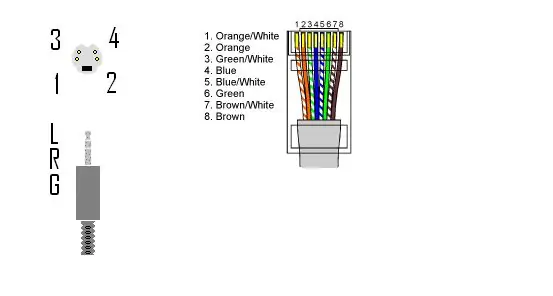
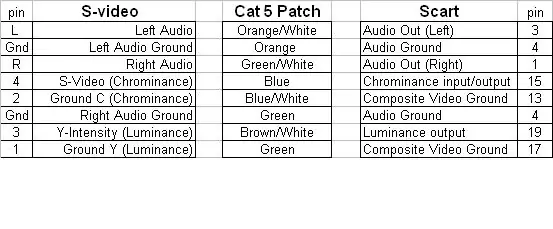
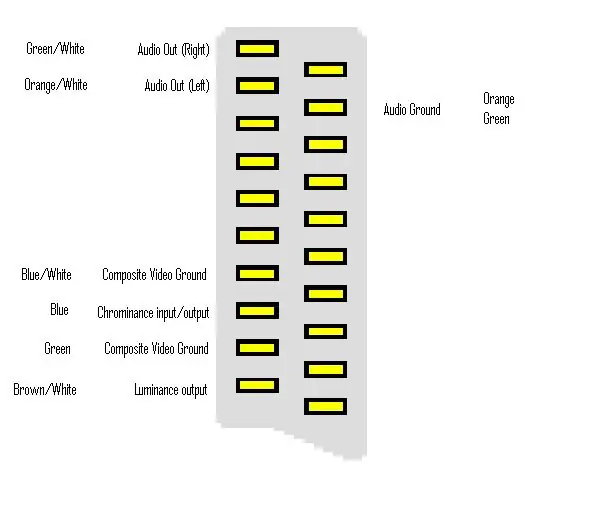
V predchádzajúcom Instructable, https://www.instructables.com/id/S5YML6MFLFHVHAP/ som vytvoril kábel na odosielanie AV cez patch kábel. Pracoval som na niekoľkých variáciách na túto tému. Video je signál vyššej kvality ako pri použití konektorov phono a Scart je veľmi pohodlné pripojenie, pretože kombinuje všetky pripojenia v jednej zásuvke. Zahrnutý Scart diagram je zarážkou televízora. Vstup Scart je zapojený odlišne a je skutočne ľahké ho vyhľadať bežnými spôsobmi. Rozhodol som sa v tejto chvíli jednoducho ísť na pripojenie s-video, ale ak máte pocit dobrodružstva, uvádzam aj výstupy pre Scart. zobrazujem konektor, ale v skutočnosti som použil červeno -biele phono s adaptérom phono/jack na konci počítača
Krok 1: Použité nástroje



Nástroje, ktoré som použil, sa nachádzajú vo väčšine zbierok nástrojov. Bočné rezačky a čepeľ na strihanie a odizolovanie drôtov. Spájkovačku a spájku všetkých spojov bude potrebné spájkovať. Mám veľmi malý zverák, ktorý používam na držanie predmetov a ktorú by som naozaj mohol robiť inou rukou, aj keď on. Tiež som zistil, že dobrý svetelný zdroj môže byť neoceniteľný. na druhom obrázku odlesky spôsobili, že stôl vyzeral modro. na stole môžete tiež vidieť starý ADSL filter, ktorý som v tej dobe neuvažoval použiť, ale k tomu sa dostanem neskôr. krok 1:- Pripojte vodiče k terminálu RJ45. spájkujte každý terminál. Pre mňa bolo jednoduchšie pracovať zo zadného radu a vzdialiť sa odo mňa tak, že spájkovačka nespáli žiadne zo spojov, ktoré som už urobil.
Krok 2: Koniec počítača


Strana počítača. Rozhodol som sa, že na konci počítača nebude veľký pohyb, pretože káble sú za počítačom. po spájkovaní všetkých spojov som potom prilepil zásuvku k drôtu. toto zastavilo väčšinu stresu na kĺby.
Krok 3: Pripojenie k televízoru




Na pripojenie na strane televízora som použil starý box filtra ADSL. Na mojom televízore je bočné pripojenie použité pre PlayStation, Wii a teraz PC. Cítil som, že potrebujem vytvoriť robustný terminál pre prácu. Krok 1:- Na prilepenie terminálu RJ45 do krabice som použil trochu obojstrannej penovej pásky. Pôvodne som sa pokúsil pripojiť terminály rovnakým spôsobom ako na konci počítača, ale zistil som, že práca v krabici je príliš tesná, a tak som odizoloval trochu sieťového kábla a spájkoval som ho s terminálom RJ45. Krok 2:- Potom som odrezal kúsok pásovej dosky a pripevnil som svoje štartovacie káble na jednej strane a moje AV káble na druhej strane. Potom som oblepil krabicu a bol som pripravený ju zapojiť. Môj prepojovací kábel je dlhý 10 metrov a prebieha okolo 3 stien medzi televízorom a počítačom.
Krok 4: Spustenie


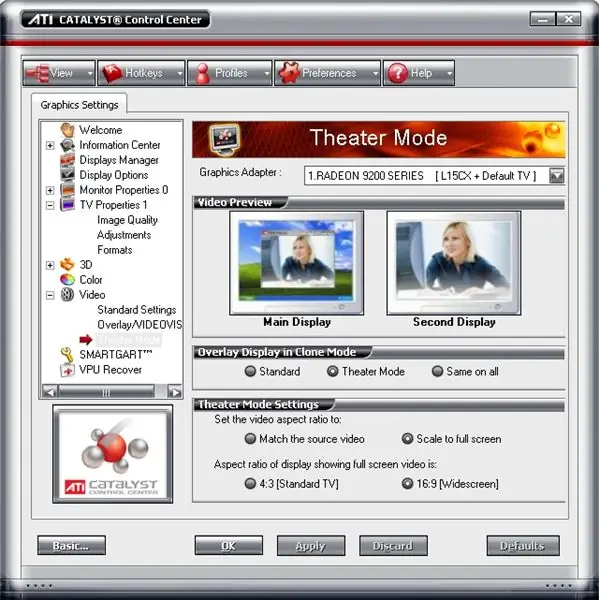
Televízor je pripojený a beží. Niekoľko vylepšení v ponuke grafickej karty a máme hotovo. Tento kábel je skvelý na sledovanie videí a premietanie prezentácií pre rodinu, aj keď je obraz lepší ako staré pripojenie phono, ktoré som vytvoril https://www.instructables.com/id / S5YML6MFLFHVHAP/ Stále existujú problémy s riešením. Aby ste mohli túto obrazovku používať ako monitor, potrebujete na televízore pripojenie VGA. Niekoľko vylepšení, ktoré som urobil a ktoré nie sú uvedené v tomto návode. Pripojil som koniec počítača rovnako, ako som mal v televízore. Zistil som, že to bolo niekoľkokrát kopnuté a stratil som zvuk. Plánom do budúcnosti je naliať horúce lepidlo do filtračného boxu ADSL, aby káble lepšie držali. Veľa šťastia pri vytváraní vašich. Potom, čo som vytvoril tento kábel, našiel som toto podľa pokynov, pozrite sa na to. veľmi podobný tomu môjmu, ale zachováva si použitie sieťového kábla na odosielanie sieťového signálu. veľmi šikovné..https://www.instructables.com/id/SEQK5VGFNZAHAF8/
Odporúča:
Pridajte k svojmu Raspberry Pi sieťový port WIZ820io / USR -ES1 - Wiznet W5500: 10 krokov

Pridajte k svojmu Raspberry Pi sieťový port WIZ820io / USR -ES1 - Wiznet W5500: Čiastočne kvôli môjmu záujmu niečo také urobiť a čiastočne kvôli môjmu záujmu o Codesys, mám to už nejaký čas na mysli. skúste pripojiť druhý port sieťového rozhrania k Raspberry Pi. Pri iných projektoch som teda
Sieťový maticový displej Mirolo LED pre digitálne značenie: 22 krokov (s obrázkami)

Sieťový maticový displej Mirolo LED pre digitálne značenie: Digitálne značenie môže byť užitočné pri udalostiach, ktoré informujú návštevníkov o nadchádzajúcich paneloch, zmenách v pláne alebo dynamicky poskytujú informácie. Vďaka použitiu displejov LED Matrix sú správy čitateľné aj z diaľky a je to pútavá
Sieťový signál (WokFi) na dlhé vzdialenosti: 3 kroky (s obrázkami)

Wifi signálny filter (WokFi) na dlhé vzdialenosti: V tomto návode robím bežný WiFi Thumbdrive do silného predlžovača wifi! “Parabolické sito na varenie (knedľa) je dokonalým kandidátom pre tento projekt. Podarilo sa mi získať 20 ďalších prístupov bodov v meste a pripojte sa k sieti
Sieťový stojan na notebook s ventilátormi USB: 3 kroky

Sieťový stojan na notebook s ventilátormi USB: Jedná sa o úhľadný sieťový stojan na prenosný počítač s ventilátormi USB. Niektoré svoje nápady som skombinoval s nasledujúcim návodom: https://www.instructables.com/id/Simple-Metallic-Laptop-Stand/Stojan je vyrobený metódou uvedenou v predchádzajúcom návode. Príliš
Zvetraný bezdrôtový sieťový adaptér pomocou fľaše s vodou: 4 kroky (s obrázkami)

Weatherized Wireless Network Adapter using a Water Bottle: V Iraku som použil fľašu s vodou na zvetrávanie adaptéra bezdrôtovej siete. Je to jednoduchý postup, ale je veľmi efektívny. Je zrejmé, že tento návod bude najužitočnejší pre služby mužom a ženám na Blízkom východe, ale môže byť tiež použitý
